Wil je geen reclame meer zien verschijnen op het scherm van je Samsung Galaxy Z Fold3? Applicaties, browsers, sociale netwerken, games... U wilt genieten van inhoud, maar elke keer dat uw ervaring wordt verstoord door buitensporige en opdringerige advertenties. Je zult het graag leren als je het nog niet weet, er zijn oplossingen voor reclame op uw Samsung Galaxy Z Fold blokkeren3 . Om dit te doen, zullen we eerst zien hoe u gerichte advertenties op uw Samsung Galaxy Z Fold3 kunt deactiveren. Vervolgens laten we u zien hoe u de weergave van advertenties op een Samsung Galaxy Z Fold3 volledig kunt stoppen.
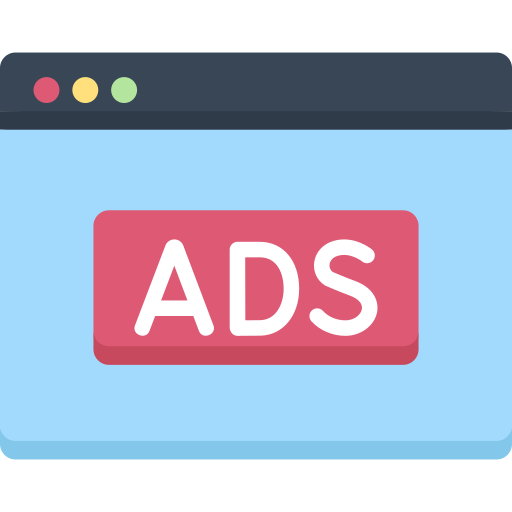
Hoe blokkeer ik gerichte advertenties op mijn Samsung Galaxy Z Fold3?
Snijd advertentietracking op uw Samsung Galaxy Z Fold3
De gerichte advertenties die op uw Samsung Galaxy Z Fold3 verschijnen, werken met een persoonlijke advertentie-ID . Naast het opslaan van uw zoekgeschiedenis, kunnen adverteerders met deze identifier gegevens en informatie over uw gewoonten en interesses ophalen. Voor deactiveer uw advertentie-ID et reclame blokkeren op je Samsung Galaxy Z Fold3, ontdek het proces:
- Ga naar de " Parameters » van uw Samsung Galaxy Z Fold3-smartphone
- Klik op de optie » Kopen Google Reviews »
- Ga naar het tabblad "Diensten"
- Kies dan voor de optie " Advertenties »
- Stop de personalisatie van advertenties door de " Op interesses gebaseerde advertenties uitschakelen ".
- U kunt ook klikken op » Uw advertentie-ID resetten Om uw bestanden te resetten.
Schakel gepersonaliseerde advertenties uit bij het afsluiten van uw applicaties
Om te voorkomen dat reclamespelers de minste hoeveelheid gegevens over u hebben en u daarom gerichte reclame op uw Samsung Galaxy Z Fold3 kunt verminderen, vergeet u niet om toepassingen stoppen die op de achtergrond draaien. In feite zijn de laatste in » veille en zelfs als u ze niet gebruikt, verzamelen en verzenden ze gegevens over u, zoals uw locatie. Om dit alles te voorkomen, ontdek de procedure om te implementeren:
- Ga naar de " Parameters »Van uw Samsung Galaxy Z Fold3
- Klik op " Toepassingen »
- Druk vervolgens op » Sluit huidige toepassingen ".
Met deze procedures kunt u alleen gerichte advertenties op uw Samsung Galaxy Z Fold3 uitschakelen. Om ze volledig te blokkeren, bestaan er andere oplossingen.
Hoe schakel ik advertenties op mijn Samsung Galaxy Z Fold3 volledig uit?
Gebruik een applicatie om advertenties op een Samsung Galaxy Z Fold uit te schakelen3
U wilt zowel tracking uitschakelen als advertenties op uw Samsung Galaxy Z Fold3 blokkeren en zo gratis ? In deze context is de oplossing
Adblock Browser ideaal is. Met deze applicatie kun je op internet surfen zonder de gebruikelijke en onophoudelijke advertenties zoals pop-ups, videoadvertenties en banneradvertenties . Het voorkomt ook dat adverteerders uw acties volgen en schakelt gerichte advertenties uit op uw Samsung Galaxy Z Fold3. Eindelijk, het blokkeert advertenties voordat ze worden gedownload . Hiermee kunt u gegevens opslaan en de levensduur van uw batterij verlengen. Het werkt voor navigateurs echter ook voor sociale mediakanalen (Twitter, Facebook, Instagram, Youtube enz.). Om het te activeren:
- Download de app op de Google Play Store .
- Door het op je Samsung Galaxy Z Fold3 te installeren, accepteer de gebruiksvoorwaarden van de applicatie.
- Start Adblock-browser en kies de apps waarvoor u advertenties wilt blokkeren. Valideer vervolgens.
- Het filtert advertenties direct op uw Android-smartphone die op de achtergrond draait.
Gebruik een specifieke browser die advertenties blokkeert
Als u zoekt geïntegreerde advertentieblokkering zonder toevlucht te nemen tot een plug-in op uw Samsung Galaxy Z Fold3, de Opera-browser met gratis VPN is de beste techniek. Snel te installeren en gemakkelijk te gebruiken, Opera was een van de eerste webbrowsers die automatisch een adblocker integreerde. Het bevat ook een Gratis en onbeperkt VPN om uw privacy te versterken.
In het geval dat u wilt verander het IP-adres van uw Samsung Galaxy Z Fold3, vindt u in ons artikel de oplossing om te implementeren.
Ten slotte is de applicatie gratis en zonder abonnement. Om het te gebruiken, is niets eenvoudiger:
- Download de app op Google Play Store .
- Klik op de functie voor het blokkeren van advertenties in de "Instellingen".
- Daardoor blokkeert het bijna alle advertenties op je Samsung Galaxy Z Fold3.
Snijd de internettoegang van uw Samsung Galaxy Z Fold3
Een van de meest elementaire procedures om advertenties op uw Samsung Galaxy Z Fold3 te blokkeren, is: internettoegang afsnijden van de laatste door de " Vliegtuigmodus “. Aangezien de advertentie werkt in combinatie met online servers, kunnen de advertenties uw Android-smartphone niet langer bereiken wanneer u uw verbinding verbreekt. Deze truc werkt natuurlijk alleen op offline apps en games , geen internetverbinding nodig om te werken.
Als je wilt dat een maximum aan tutorials de absolute meester van de Samsung Galaxy Z Fold3 wordt, nodigen we je uit om de andere tutorials in de categorie te bekijken: Samsung Galaxy Z Fold3.
